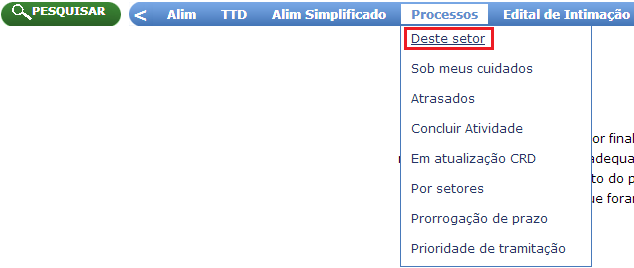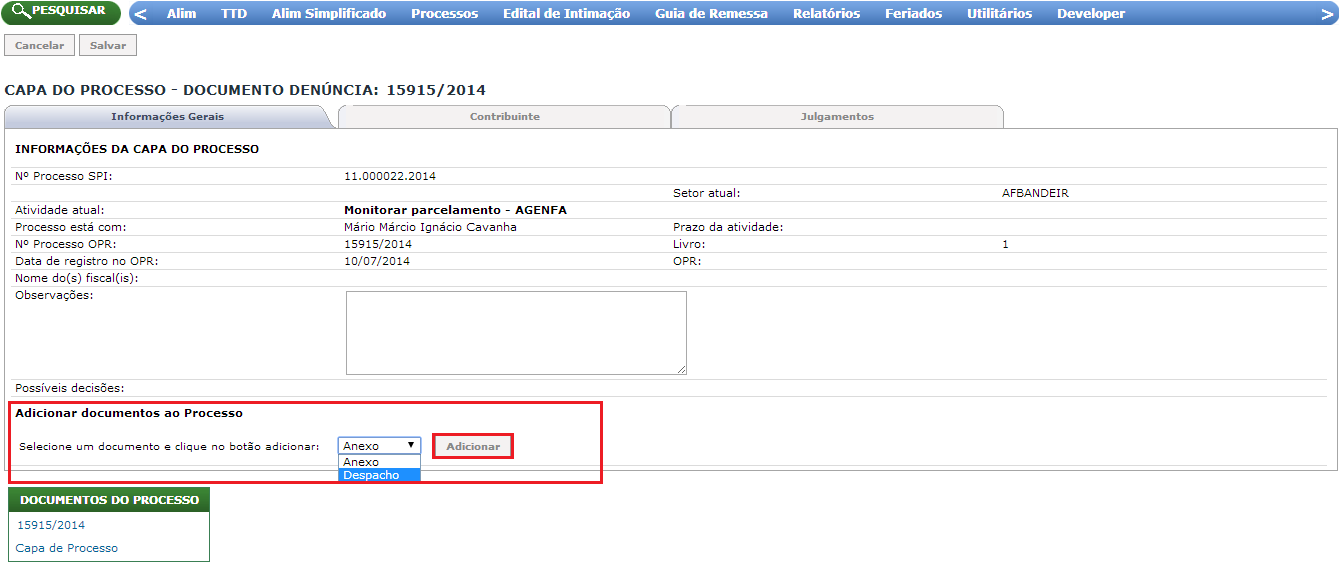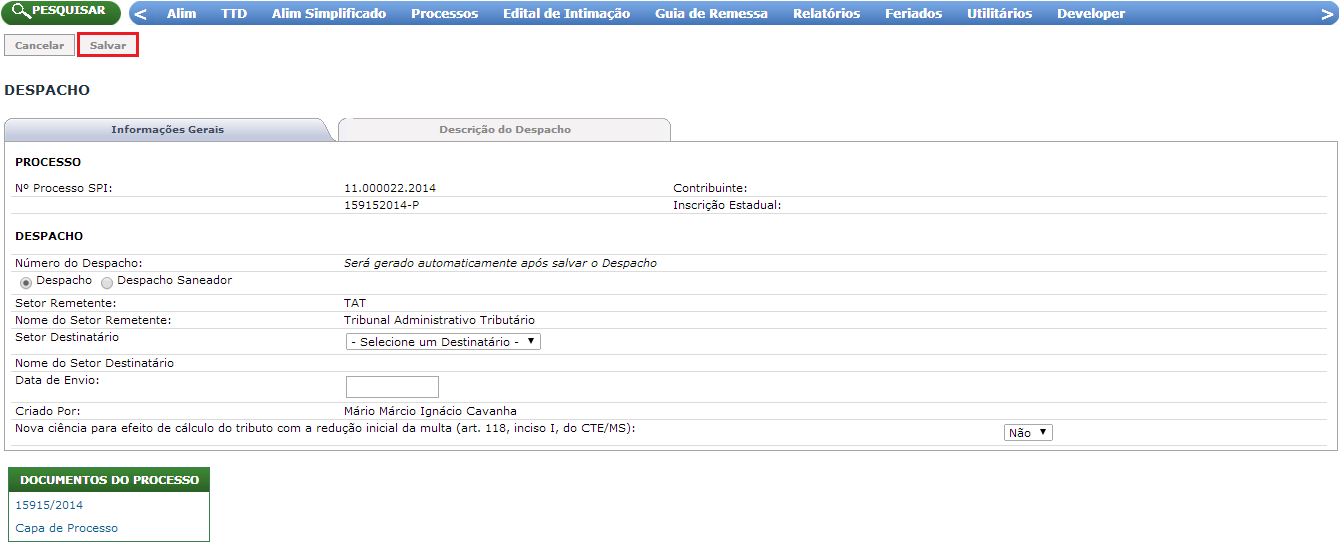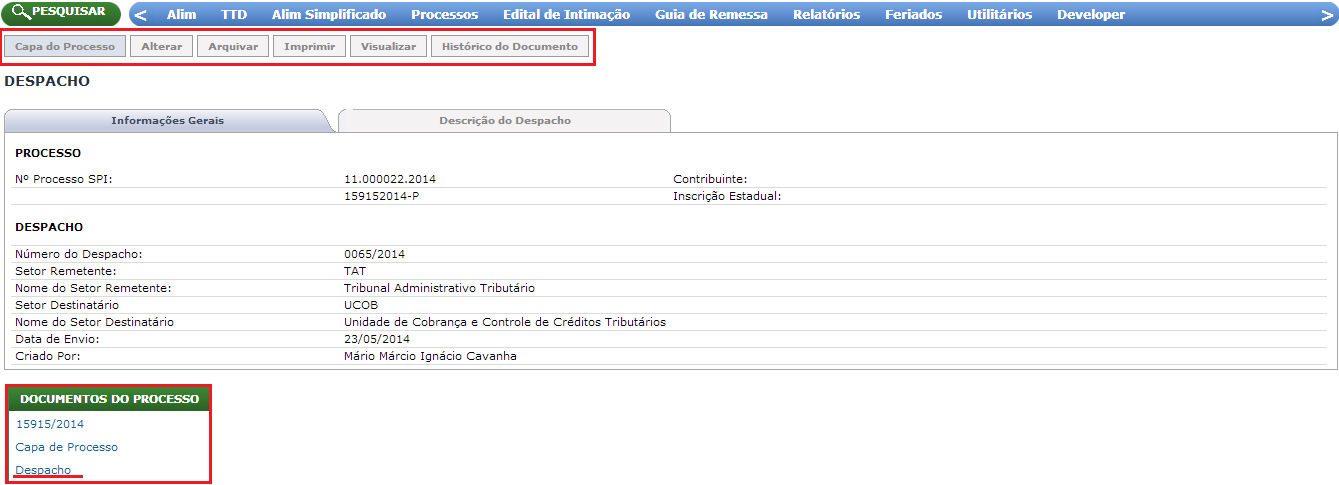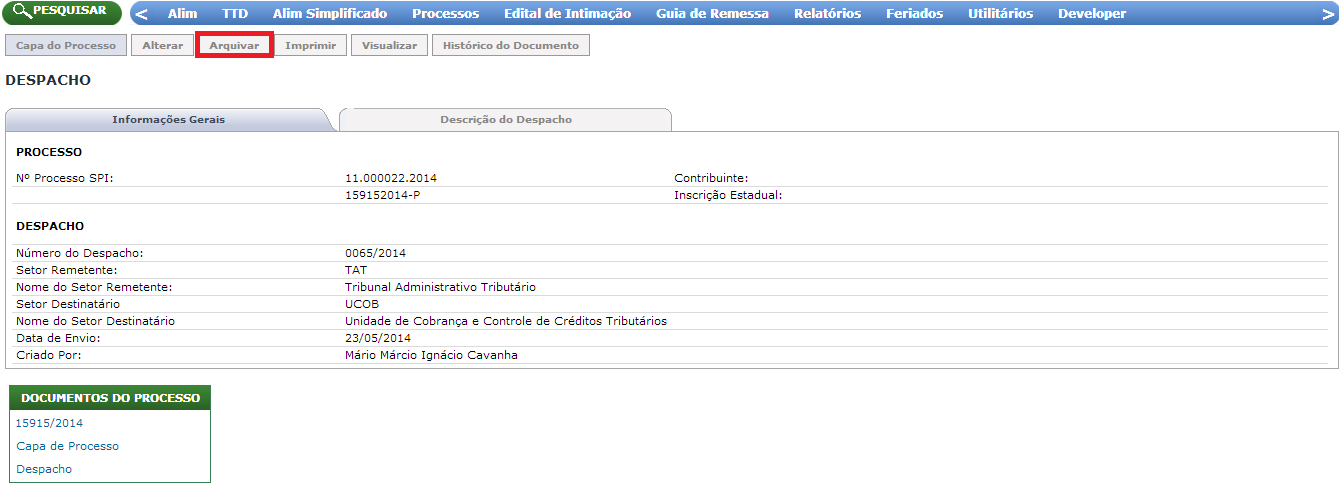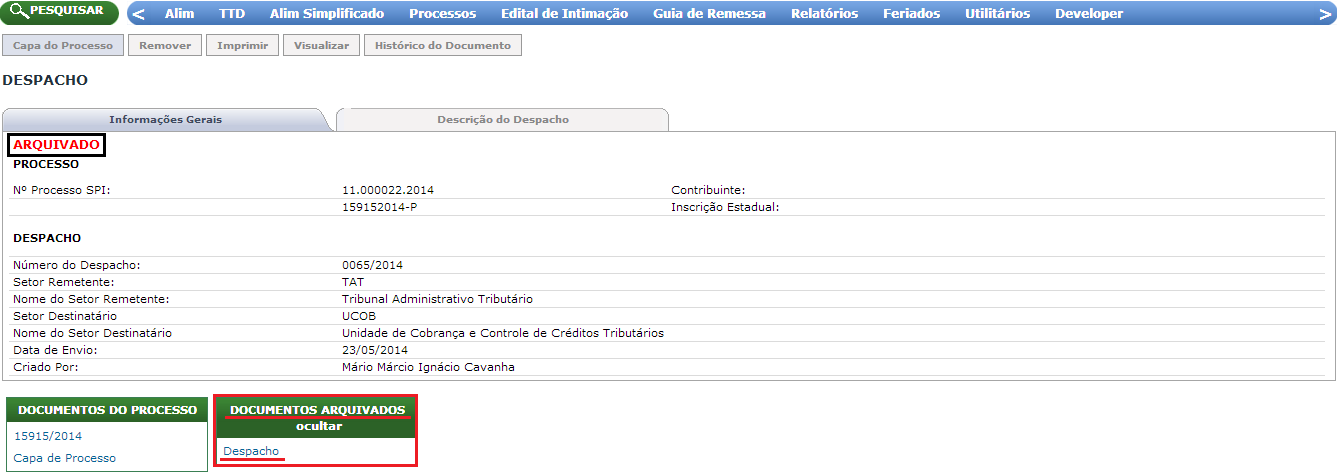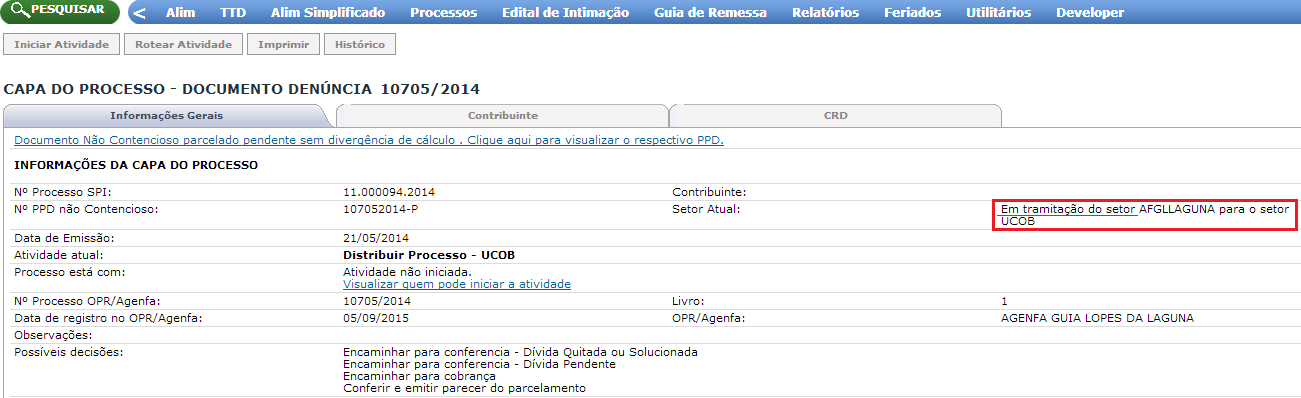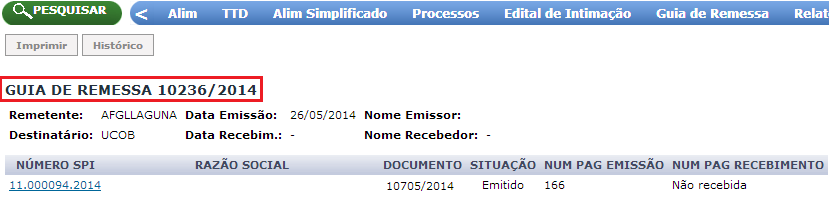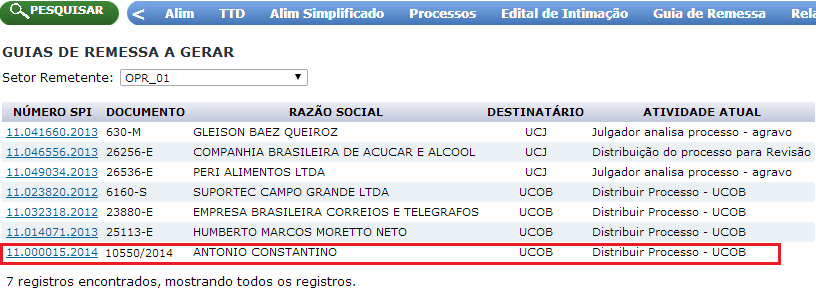INTRODUÇÃO
A Denúncia Espontânea (DEN) é um documento criado no sistema CRD, para ser vinculado a um Parcelamento de débito que não seja de ALIM/TTD/AS. A DEN é incluída quando o próprio contribuinte procura a Sefaz para Denunciar espontaneamente uma pendência tributária, com intuito de realizar o parcelamento do débito. Portanto não há DEN sem parcelamento, porque se o contribuinte não precisa parcelar suas pendências, ele emite um DAEMS no valor total e efetua o pagamento normalmente, sem inclusão de DEN.
A DEN é uma prévia do parcelamento, por isso não pode ficar disponibilizada de um dia para o outro, principalmente quando foi originada de um OMISSO, pelo fato de que o OMISSO não estar no CRD, pode ser cancelado ou baixado no sistema de origem. A DEN somente é concretizada quando o parcelamento é incluído. Um parcelamento por sua vez só concretizado após a baixa da primeira parcela.
O tipo da DEN no CRD pode ser:
* N – Normal (Omissos de ICMS Garantido e outros)
* ID – ITCD Doação
* IR – ITCD Renúncia
* IU – ITCD Inst. de Usufruto
* II – ITCD Inventário Gratuita
* SN – Omissos do Simples Nacional
* FN – FUNDERSUL
O Parcelamento do ACT, assim como o de Denúncia, é incluído no sistema CRD e tramitado pelo SPI, sem passar pelo Contencioso. Para parcelar um ACT, porém não é necessário incluir uma Denúncia Espontânea, basta fazer um protocolo SPI e outro no livro da OPR/AGENFA, ficando o contribuinte com dois processos tributários: Um do ALIM e outro do Parcelamento do ACT.
Quando um ALIM que foi parcelado nos 20 dias do prazo, não será julgado porque quando assina o PPD, confessa a dívida. Vamos supor que depois de algumas parcelas o contribuinte para de pagar: esse processo irá para inscrever na dívida ativa, ou seja, não volta para julgamento de primeira/segunda instância, porque assumiu a dívida quando assinou o PPD.
O fluxo do Parcelamento foi criado para tramitar Processos de Parcelamento que não sejam de ALIM/TTD/AS e que atualmente tramitam pelo CRD, são eles: PPD de Denúncia Espontânea, PPD de ACT e outros tipos de PPD que surgirem sem a necessidade de uma Denúncia como, por exemplo, o PPD da guia eletrônica de ITCD, que segundo a analista do CRD, futuramente não será necessário incluir a denúncia para parcelar esta guia.
O fluxo do Parcelamento não tem tramitação pela primeira instância (UCJ), nem segunda instância (TAT-PAT-SAT), ele tramita apenas entre as unidades: OPR/AGENFA; UCOB; Dívida Ativa e UGMD.
O fluxo do Parcelamento tem menos atividades que o fluxo do ALIM, portanto são as mesmas, por exemplo: A atividade Análise da opção de Pagamento (pg 20) do fluxo Cobrança e Parcelamento – OPR existe tanto no fluxo do ALIM como no PPD, porém no PPD ela não tem a opção de conclusão para a atividade Revel, porque o PPD não vai para julgamento. Portanto, as regras de quem podem iniciar as atividades e também dos documentos necessários e obrigatórios do fluxo do PPD, são as mesmas do fluxo do ALIM.
NAVEGANDO NO SISTEMA
Como acessar PPDNC não contencioso no Sistema Contencioso
O sistema contencioso é acessado através do ICMS transparente, somente usuários cadastrados no ICMS e com permissão de acesso ao contencioso é que conseguem logar no sistema. O PPDNC pode ser manipulado através do Menu Pesquisar, escolhendo a opção PPD.

Figura 1 – Pesquisando PPD
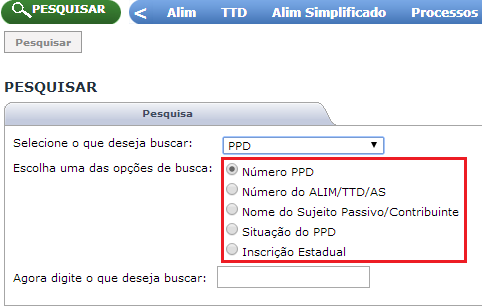 As possíveis opções de pesquisa são disponibilizadas:
As possíveis opções de pesquisa são disponibilizadas:
Figura 2 – Opções de pesquisa para o PPDNC
A pesquisa pelo número do PPD retornará essa tela:

Ao clicar no número do PPD em azul, onde está indicado pela flecha é possível acessar a capa do PPD. Para acessar o processo desse PPD basta clicar em Capa do Processo.

É possível pesquisar o Processo do PPD, como indica a imagem a seguir:
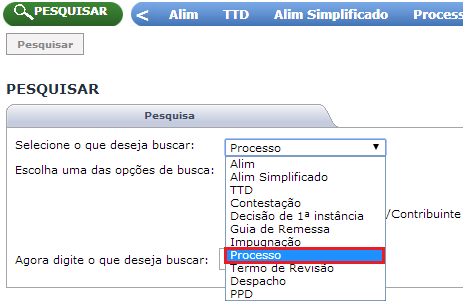
Pesquisando PPD pelo Processo
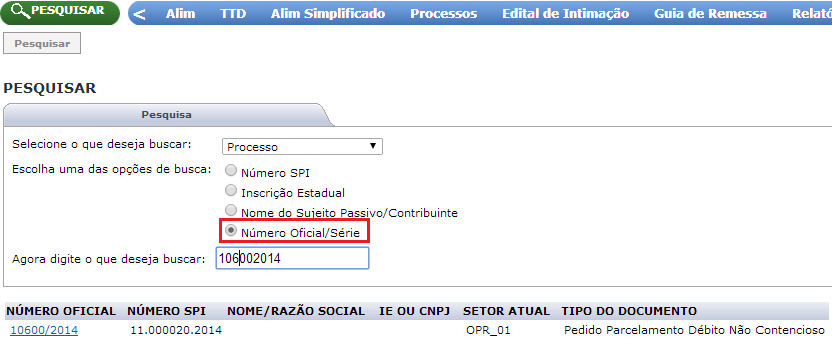
Fluxos do PPD não Contencioso
Existem quatro fluxos para o PPD não Contencioso eles podem ser identificados na capa do Processo quando são inseridos.
PPD não Contencioso protocolado na Agenfa e incluído em uma Agenfa:

Fluxo PPDNC_AGENFA incluído na Agenfa
PPD não Contencioso protocolado na Agenfa e incluído na UCOB:

Fluxo PPDNC_AGENFA incluído na UCOB
PPD não Contencioso protocolado na OPR e incluído em uma OPR:
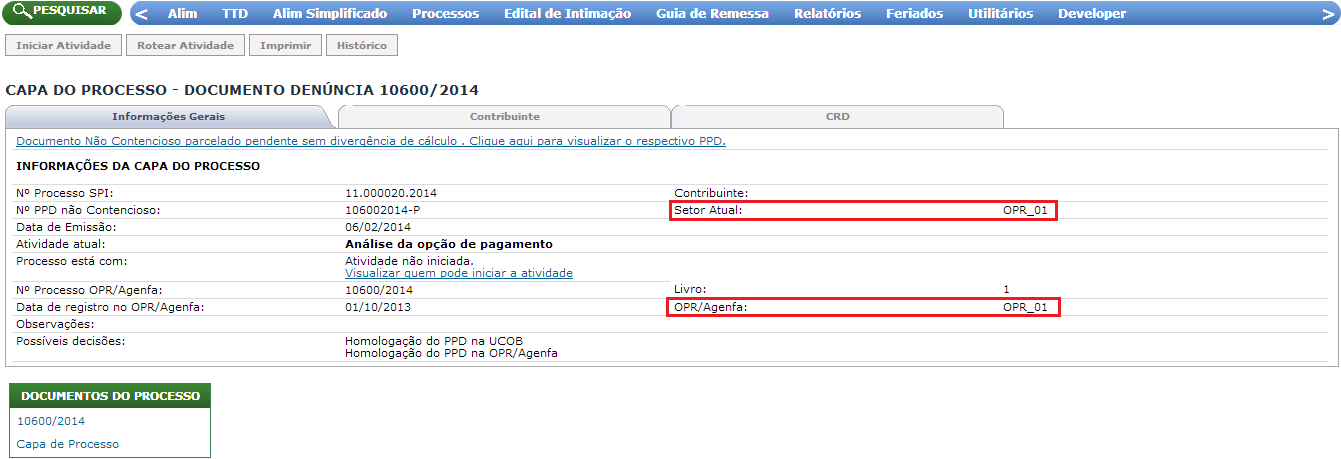
Fluxo PPDNC_OPR incluído na OPR
PPD não Contencioso protocolado na OPR e incluído na UCOB:
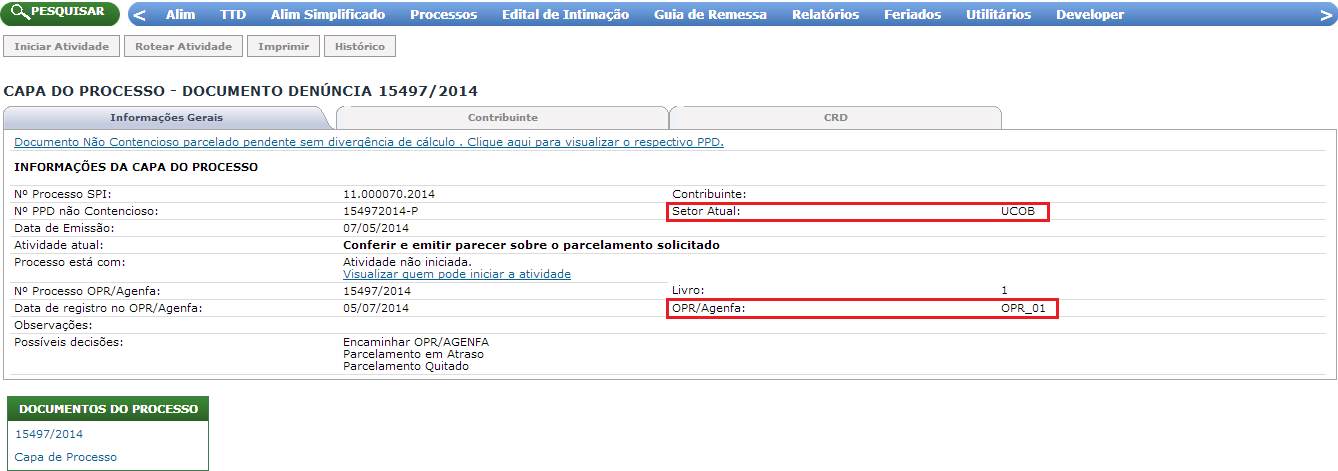
Fluxo PPDNC_OPR incluído na UCOB
Como se pode notar nos exemplos, os PPD’s inseridos em uma Agenfa ou OPR iniciam na atividade “Análise da opção de pagamento” e aqueles inseridos na UCOB iniciam na atividade “Conferir e emitir parecer sobre o parcelamento solicitado”.
Pesquisa de processos
No menu ‘Processos’, escolhendo a opção ‘Deste Setor’ é possível listar todos os processos que estão no setor do usuário logado, podendo filtrar por atividade, e se está iniciada ou não.
Após selecionar ‘Deste Setor’, aparecerá um filtro, para escolher processos que estão com atividade iniciada ou não, como mostrado na imagem a seguir:

Todos os processos que estiverem com a opção de atividade selecionada aparecerão, disponibilizando mais um filtro, onde é possível escolher processos que estão em atividades específicas, desde que essa atividade seja do setor:
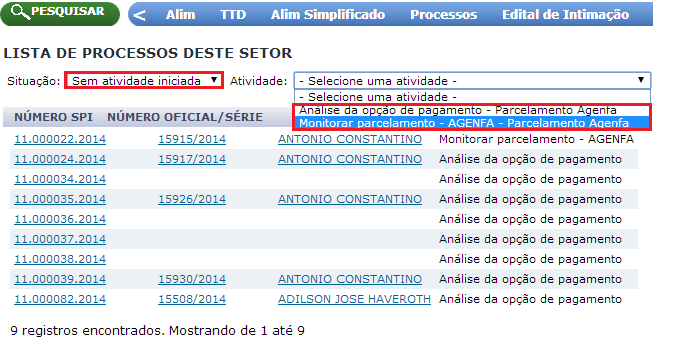
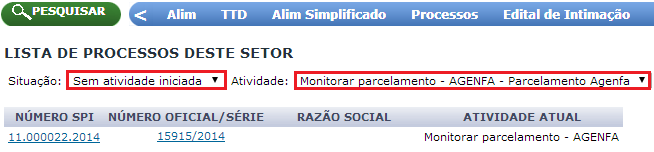
Iniciar e concluir atividade
Somente usuários que constarem na lista “Visualizar quem podem iniciar atividade” é que têm permissão para iniciar a atividade. O usuário que iniciar a atividade deverá obrigatoriamente concluí-la.
Algumas atividades só podem ser iniciadas por usuários com papeis específicos no sistema contencioso, como por exemplo, a atividade “Revisar Processo” que só pode ser iniciada por um usuário que possua papel “Revisor”.
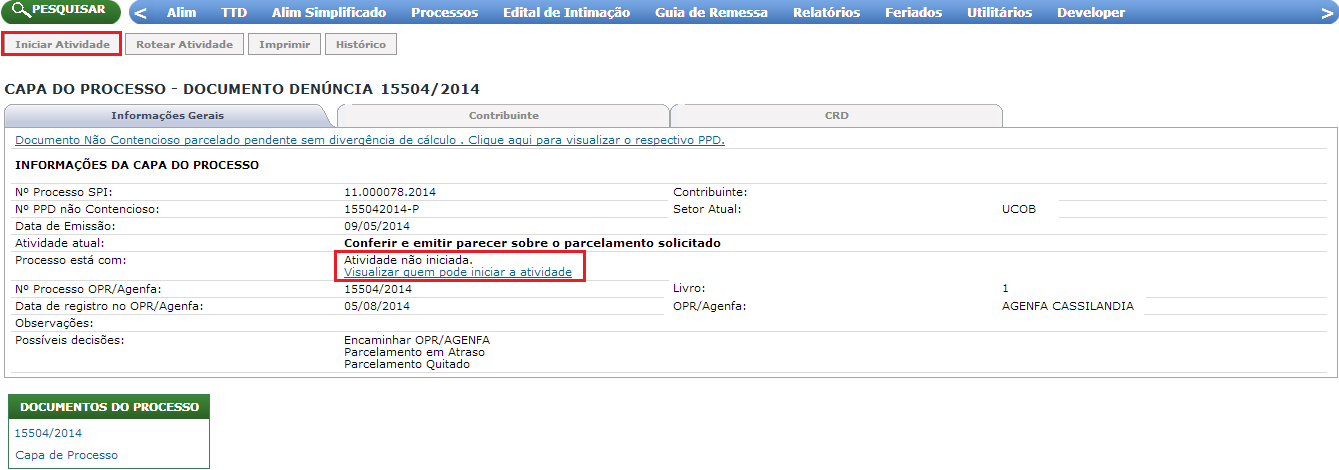
Ao concluir a atividade, dependendo do tramite do processo, o usuário deve confirmar qual a próxima atividade. Caso o tramite tenha apenas uma opção de fluxo, ao concluir a atividade o sistema encaminha o processo diretamente para a próxima atividade.

Inserindo e arquivando documentos no sistema
Cada atividade possui documentos que podem ser inseridos ao processo, alguns documentos são obrigatórios nas atividades. Para inserir um documento ao sistema o usuário deve estar com atividade iniciada, na capa de processo deve clicar no botão ‘Alterar’, com isso o sistema irá disponibilizar todos os documentos disponíveis para aquela atividade.
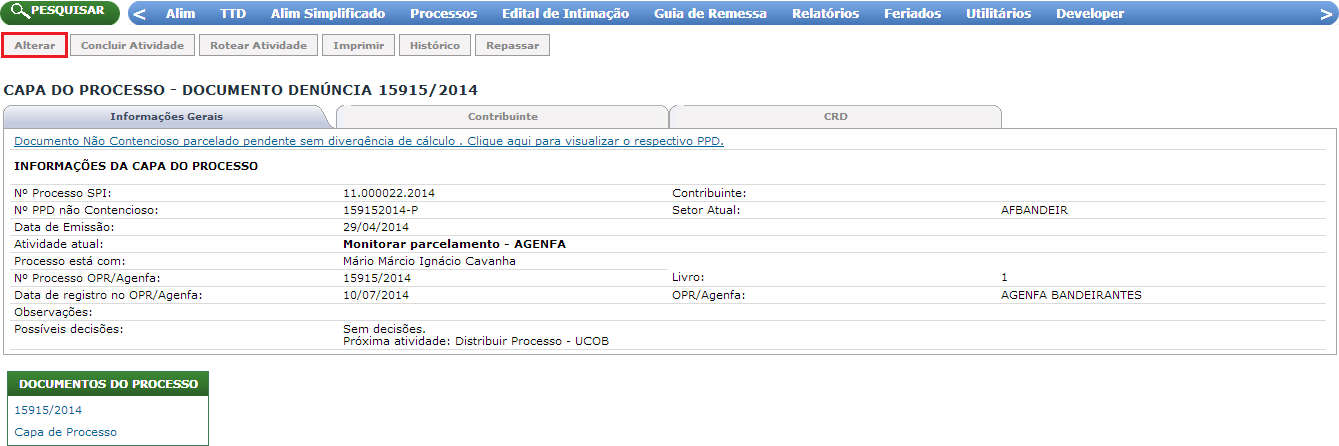
Com a Atividade Iniciada, clique no botão ‘Alterar’.
Após clicar no botão ‘Alterar’, uma lista de possíveis documentos a serem inseridos é mostrada, basta escolher o desejado e clicar em adicionar como ilustra a seguinte tela:
Para salvar o documento a ser inserido, basta clicar no botão ‘Salvar’.
Exemplo de um documento de Despacho adicionado:
Para arquivar um documento basta clicar no botão ‘Arquivar’:
O sistema irá pedir o motivo do arquivamento.
Então o documento ficará com situação de ‘Bloqueado’, como indicado na imagem a seguir:
Guia de Remessa do PPD não Contencioso
Emitir Guia de Remessa
A guia de remessa é um documento que controla o tramite do processo físico, portanto uma guia de remessa deve ser emitida sempre que o processo sai de um setor para outro. Para emitir uma guia de remessa é necessário que a atividade esteja concluída e o processo esteja sendo encaminhado para outro setor.
Para emitir a guia de remessa do PPD não contencioso vá ao menu ‘Guia de Remessa’ e selecione a opção ‘Emitir PPD – Denúncia’, como ilustrado na imagem a seguir:
A seguinte tela será exibida:

É necessário selecionar o setor para o qual a guia será encaminhada e clicar no botão ‘emitir’, como mostra a imagem anterior. Todos os processos não contenciosos que estiverem pendentes de emissão de guia para esse setor selecionado serão mostrados.
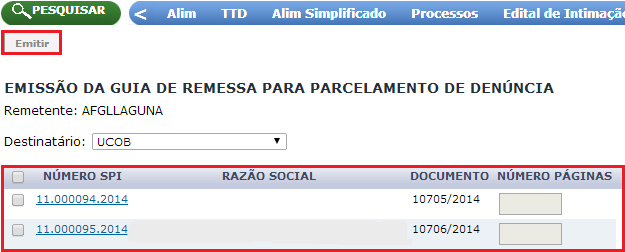
Na capa do processo marca quando está pendente de emissão de guia, no setor atual fica a seguinte frase: ‘Pendente de emissão de guia de remessa do setor AFGLLAGUNA para o setor UCOB’, como ilustra a imagem a seguir:
Após a emissão da guia no setor atual fica a frase: ‘Em tramitação do setor AFGLLAGUNA para o setor UCOB’, como ilustra a imagem a seguir:
Guia de remessa emitida:
Cancelar Guia de Remessa
Só será permitido o cancelamento de GRE se a mesma não estiver sido recebida, o usuário tem a opção de cancelar apenas parte dos processos de uma GRE ou toda a guia de remessa.
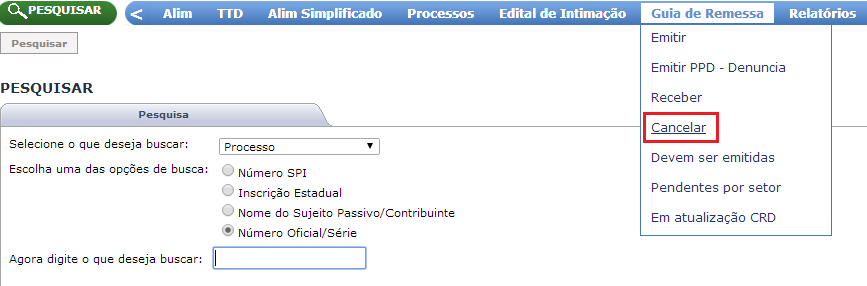
Digite o número da guia a ser cancelada, e clique no botão ‘Buscar’.
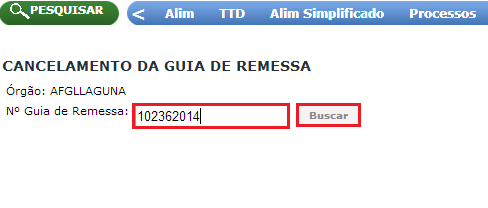
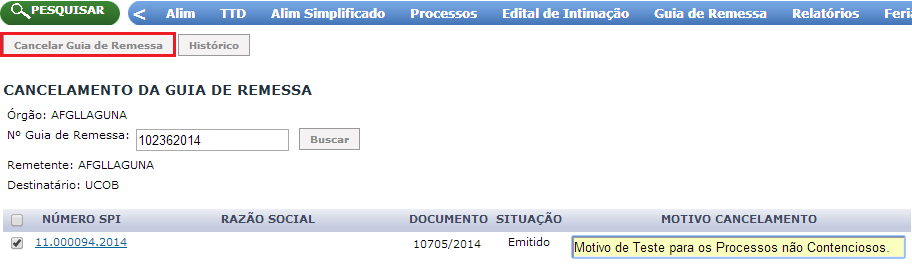
Selecione o processo a ser cancelado e insira o motivo, que é obrigatório, depois clique no botão ‘Cancelar Guia de Remessa’.

Receber Guia de Remessa
Só será permitido o recebimento total (de todos os processos) da guia de remessa. Para receber uma GRE é necessário que esta já esteja emitida e não tenha sido cancelada.
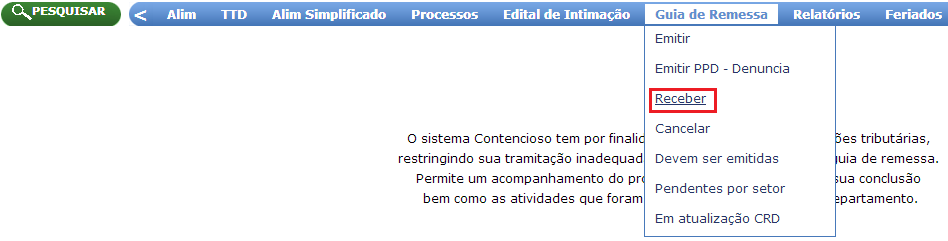
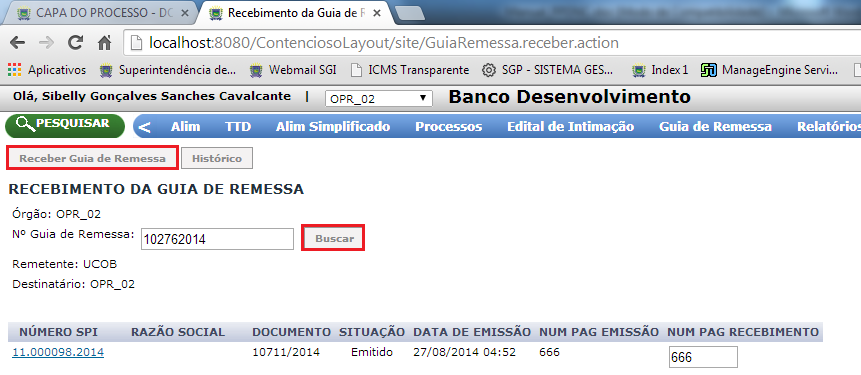
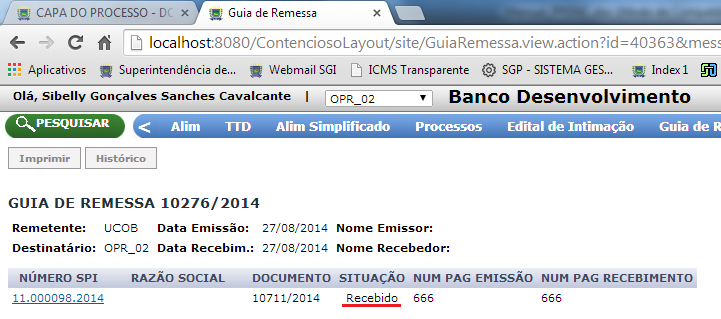
Processos pendentes de emissão de guia
É possível buscar os processos que estão pendentes de emissão de guia de remessa na opção ‘Devem ser emitidas’ do menu, como mostra a imagem abaixo:
Guias de Remessa pendentes de Recebimento
Para buscar as guias de remessa que estão pendentes de recebimento basta ir à opção ‘Pendentes por setor’ do menu Guia de Remessa:
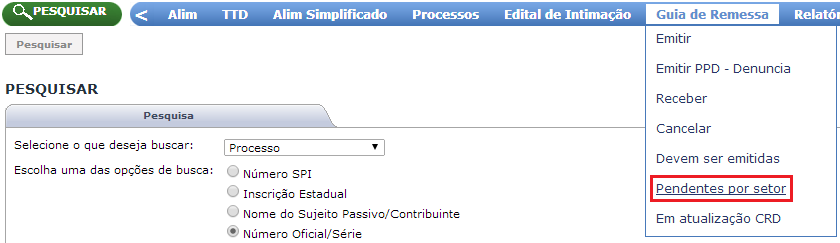
Após escolher o setor, as guias que foram emitidas e ainda não foram recebidas são mostradas.